windows10重装系统的方法有多种,常用的就有一键重装win10系统,u盘重装,光盘启动盘重装等方式,其中比较简单的就是一键重装系统方法了.那么如何重装win10呢?下面给大家演示下具体的操作方法.
想要给自己的电脑升级安装win10系统, 但是担心操作不当导致电脑损坏, 不知道如何重装win10系统怎么办 。 我们可以通过简单的一键重装win10系统方法实现, 下面小编就教下大家windows10重装系统步骤 。
具体的步骤如下:
1、首先在电脑上下载安装好装机吧一键重装系统软件并打开, 选择需要的win10系统进行安装 。 (注意安装前备份好系统c盘重要资料, 最好能关掉杀毒软件避免被拦截误杀导致安装失败)
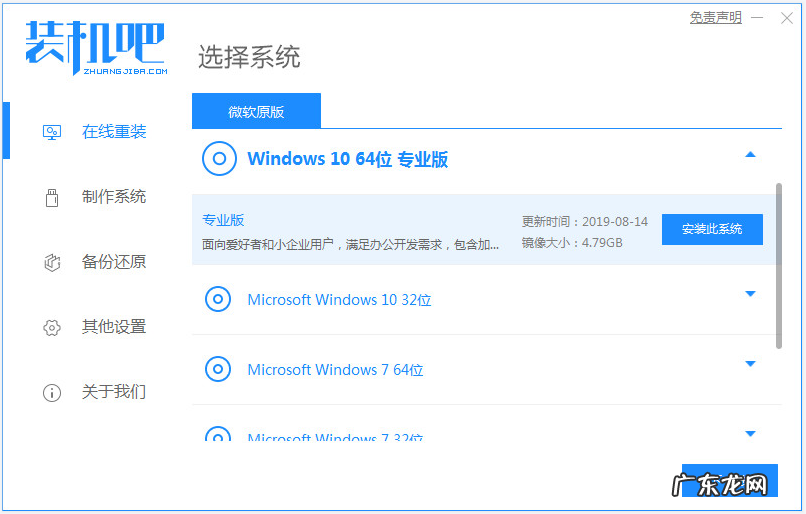
文章插图
2、软件开始自动下载系统文件, 耐心等待 。
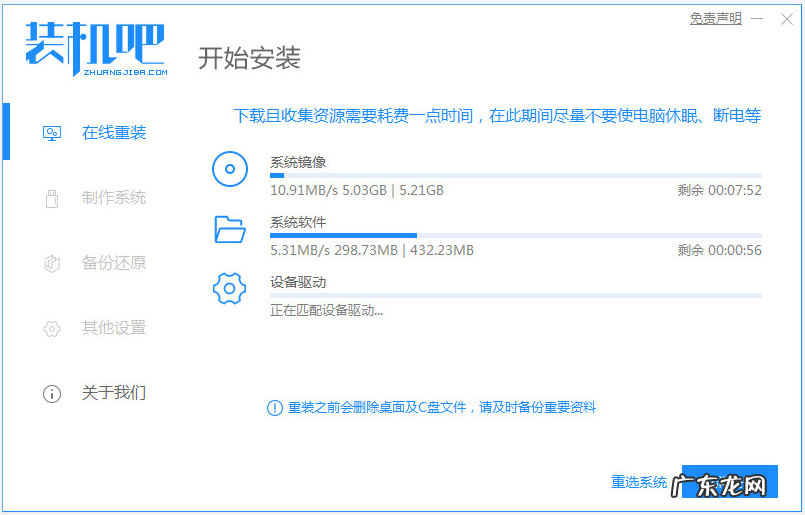
文章插图
3、部署环境完成后, 选择重启电脑 。
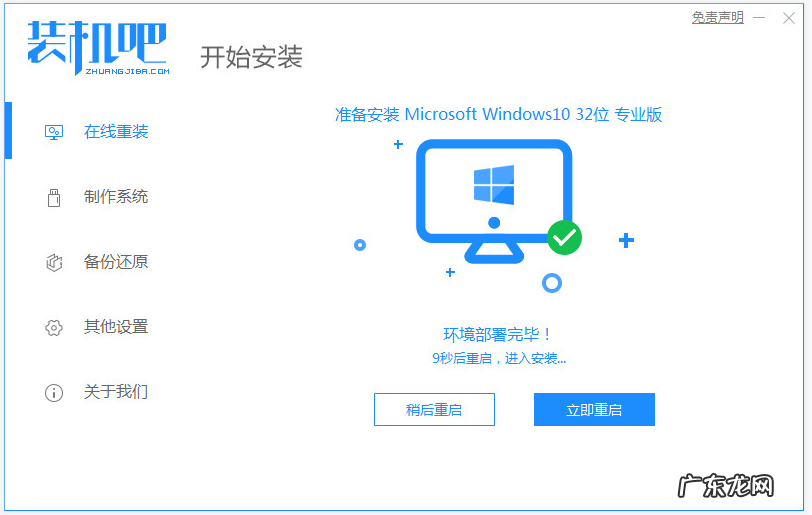
文章插图
4、进入这个界面选择zhuangjiba pe-msdn项进入pe内 。
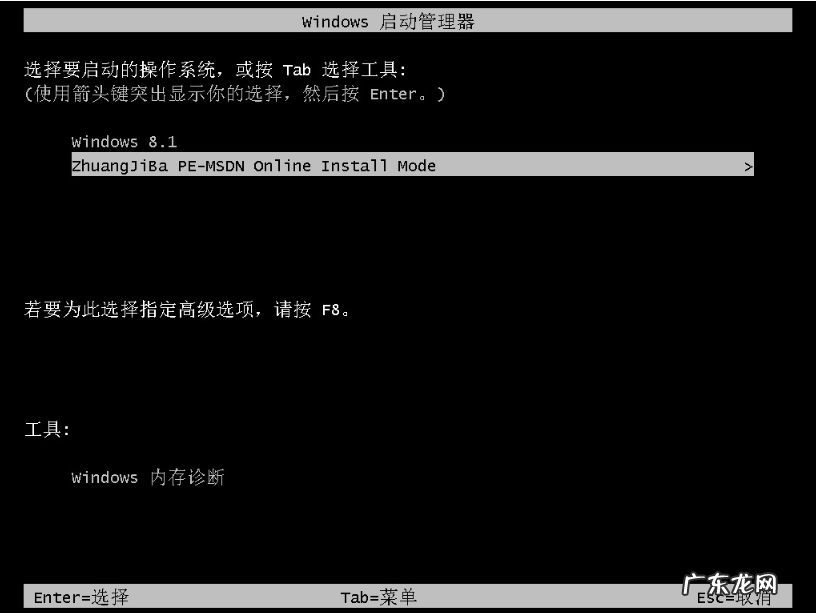
文章插图
5、进入pe系统后, 装机吧装机工具会自动开始安装win10系统 。

文章插图
6、安装完成后, 我们选择重启电脑 。

文章插图
7、重启后, 进入到安装好的win10系统桌面即表示系统安装成功 。
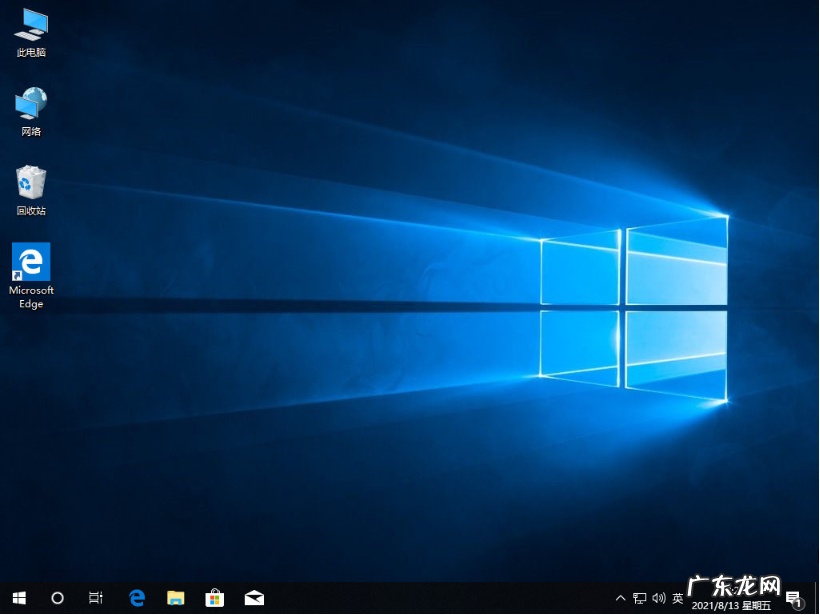
文章插图
【电脑系统怎么重装win7 图文演示windows10重装系统步骤】以上便是借助装机吧工具在线一键重装win10系统的方法, 有需要的小伙伴参照教程操作哦 。
- wish新人都多久出单?怎么才能出单?
- windows10激活密钥在哪 教你如何激活windows10系统
- msdn系统是正版吗 教你windows10msdn网站下载方法
- u盘重装win10系统步骤 轻松学会u盘重装系统win10教程
- win10右下角出现小黄锁 win10右下角广告弹窗怎么去掉的步骤教程
- 开机按f12怎么重装系统 win10自带重装系统的方法介绍
- 怎样查看win10版本 详解windows10版本号怎么看
- 大白菜一键装机 大白菜装机教程win10系统安装
- 命令提示符错误87 win10系统的错误代码0x80070057如何解决
- 正版win10系统哪里下载 怎么下载win10正版系统
特别声明:本站内容均来自网友提供或互联网,仅供参考,请勿用于商业和其他非法用途。如果侵犯了您的权益请与我们联系,我们将在24小时内删除。
